您好,登錄后才能下訂單哦!
您好,登錄后才能下訂單哦!
這篇文章主要為大家展示了“opencv與numpy圖像基本操作的示例分析”,內容簡而易懂,條理清晰,希望能夠幫助大家解決疑惑,下面讓小編帶領大家一起研究并學習一下“opencv與numpy圖像基本操作的示例分析”這篇文章吧。
1. 像素基本操作
1.1 讀取、修改像素
可以通過[行,列]坐標來訪問像素點數據,對于多通道數據,返回一個數組,包含所有通道的值,對于單通道數據(如gray),返回指定坐標的值,也可以通過 [行,列,通道index] 來訪問某坐標某通道的值。
>>> import cv2
>>> import numpy as np
>>> img = cv2.imread('messi5.jpg')>>> px = img[100,100] >>> print( px ) [157 166 200] # accessing only blue pixel >>> blue = img[100,100,0] >>> print( blue ) 157
可以直接通過坐標修改像素值
>>> img[100,100] = [255,255,255] >>> print( img[100,100] ) [255 255 255]
然而直接像上面這樣去讀取、修改每個像素的值,效率是比較低的,可以使用下面的方法,效率是更高的
# accessing RED value >>> img.item(10,10,2) 59 # modifying RED value >>> img.itemset((10,10,2),100) >>> img.item(10,10,2) 100
1.2 讀取圖像屬性
讀取圖像尺寸,返回一個元組 (行,列,通道數)
>>> print( img.shape ) (342, 548, 3)
讀取像素大小, 行 列 通道數
>>> print( img.size ) 562248
像素數據類型
>>> print( img.dtype ) uint8
1.3 圖像ROI操作
可以直接編輯像素區域,例如把圖像左下角50*50的像素復制到左上角
import cv2
import numpy as np
img = cv2.imread("test.jpg")
print(img.shape)
roiTest = img[475:525, 0:50]
img[0:50, 0:50] = roiTest
cv2.imshow("image",img)
cv2.waitKey(0)
1.4 分割、合并通道
有些情況下需要對圖像的某一通道數據進行操作,此時會用到分割、合并通道數據
>>> b,g,r = cv2.split(img) >>> img = cv2.merge((b,g,r))
或者
b = img[:,:,0]
假設想編輯紅色通道的數據,全部設置為0,不需要這樣分割后編輯, img[:,:,2] = 0 這樣即可。cv2.split操作是一個很耗時的操作,可以用numpy索引替代的操作,盡量用numpy索引來做。
1.4 生成圖像邊框
使用 cv2.copyMakeBorder 函數可添加圖像邊框,支持多種邊框算法
void cv::copyMakeBorder ( InputArray src, //原圖 //目標圖(cpp版本中,若傳入此數據且選BORDER_TRANSPARENT,則此數據被top/bottom/left/right切出來的roi部分不會被做任何修改,此圖像大小=dst.rows+top+bottom,dst.cols+left+right) OutputArray dst, int top, //top/left/bottom/right 四個方向上的邊框像素 int bottom, int left, int right, int borderType, //邊框類型見下圖 const Scalar & value = Scalar() //邊框類型為BORDER_CONSTANT時的邊框像素 )
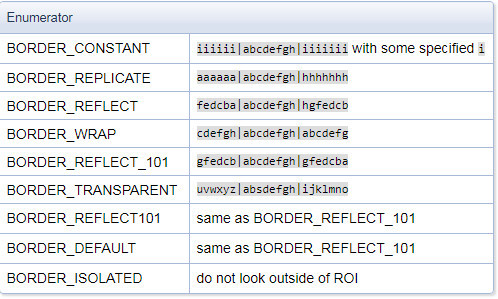
BLUE = [255, 0, 0]
img1 = cv2.imread("test.jpg")
replicate = cv2.copyMakeBorder(img1, 100, 100, 100, 100, cv2.BORDER_REPLICATE)
reflect = cv2.copyMakeBorder(img1, 100, 100, 100, 100, cv2.BORDER_REFLECT)
reflect101 = cv2.copyMakeBorder(img1, 100, 100, 100, 100, cv2.BORDER_REFLECT_101)
wrap = cv2.copyMakeBorder(img1, 100, 100, 100, 100, cv2.BORDER_WRAP)
constant = cv2.copyMakeBorder(img1, 100, 100, 100, 100, cv2.BORDER_CONSTANT, value=BLUE)
print(img1.shape, reflect.shape)
plt.subplot(231), plt.imshow(img1, 'gray'), plt.title('ORIGINAL')
plt.subplot(232), plt.imshow(replicate, 'gray'), plt.title('REPLICATE')
plt.subplot(233), plt.imshow(reflect, 'gray'), plt.title('REFLECT')
plt.subplot(234), plt.imshow(reflect101, 'gray'), plt.title('REFLECT_101')
plt.subplot(235), plt.imshow(wrap, 'gray'), plt.title('WRAP')
plt.subplot(236), plt.imshow(constant, 'gray'), plt.title('CONSTANT')
plt.show()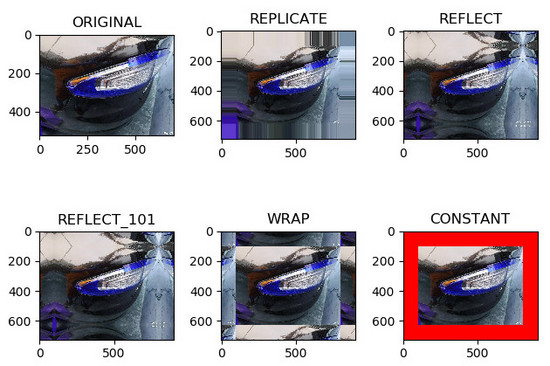
上面的例子可以比較直觀的看到各種border的效果,同時也能發現,python版的api與cpp版本的相比,默認初始化了一塊原始圖尺寸+各方向邊框尺寸的圖像內存,作為內置的dst參數。
輸出尺寸:(525, 700, 3) (725, 900, 3)
2. 圖像的基本算術操作
2.1 圖像相加
圖像相加,兩個圖像應該有相同的shape,或者圖像和一個標量相加,或者圖像和一個與其通道數相同的一維數組相加。
opencv的相加與numpy相加時,在超出數據類型范圍時的處理不同
>>> x = np.uint8([250]) >>> y = np.uint8([10]) >>> print( cv2.add(x,y) ) # 250+10 = 260 => 255 [[255]] >>> print( x+y ) # 250+10 = 260 % 256 = 4 [4]
cpp版本的api還支持mask等參數
void cv::add ( InputArray src1, InputArray src2, OutputArray dst, InputArray mask = noArray(), int dtype = -1 )
2.2 圖像混合
opencv通過 cv::addWeighted 函數提供了將兩個圖像混合在一起的方法
dst=α?img1+β?img2+γ
img1 = cv2.imread('ml.png')
img2 = cv2.imread('opencv-logo.png')
dst = cv2.addWeighted(img1,0.7,img2,0.3,0)
cv2.imshow('dst',dst)
cv2.waitKey(0)
cv2.destroyAllWindows()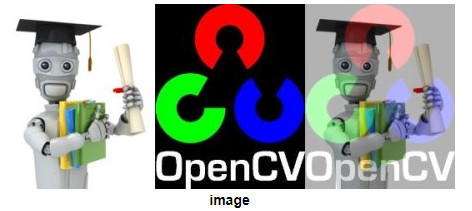
通過cv2.seamlessClone函數還能做更精細的圖像局部融合。
以上是“opencv與numpy圖像基本操作的示例分析”這篇文章的所有內容,感謝各位的閱讀!相信大家都有了一定的了解,希望分享的內容對大家有所幫助,如果還想學習更多知識,歡迎關注億速云行業資訊頻道!
免責聲明:本站發布的內容(圖片、視頻和文字)以原創、轉載和分享為主,文章觀點不代表本網站立場,如果涉及侵權請聯系站長郵箱:is@yisu.com進行舉報,并提供相關證據,一經查實,將立刻刪除涉嫌侵權內容。